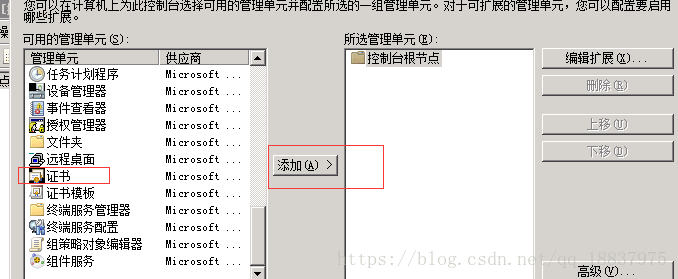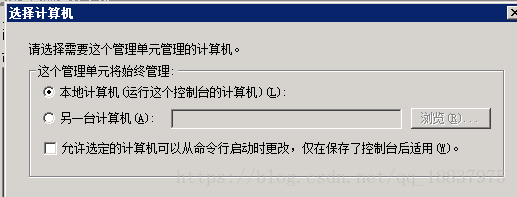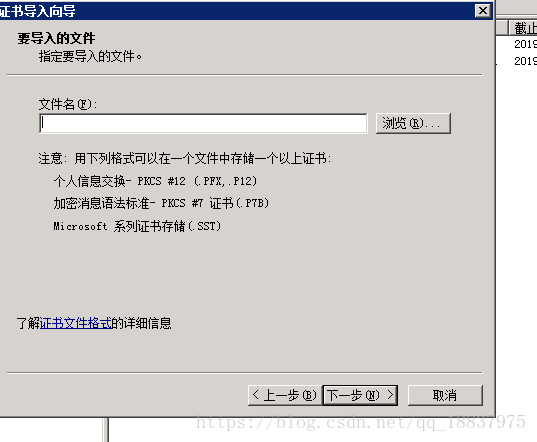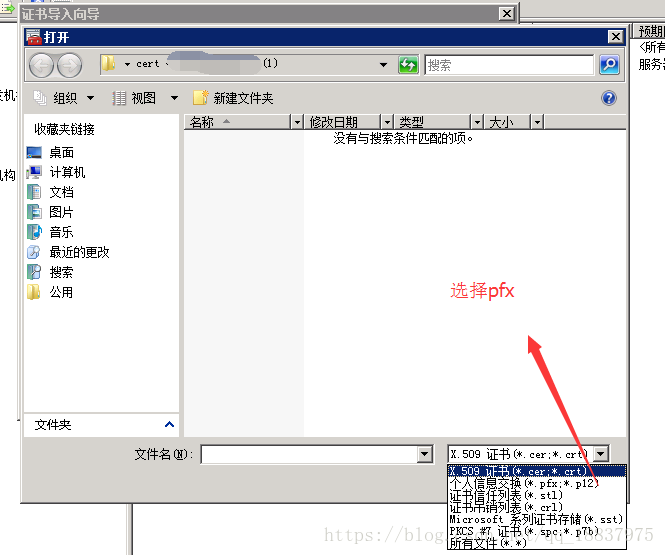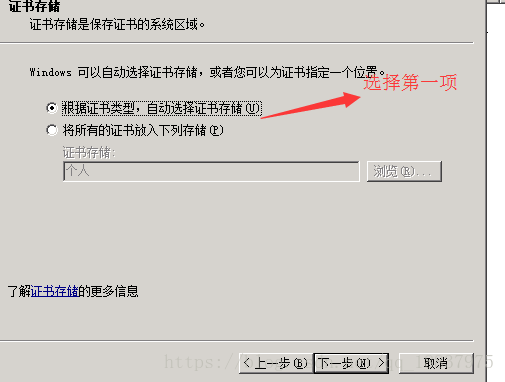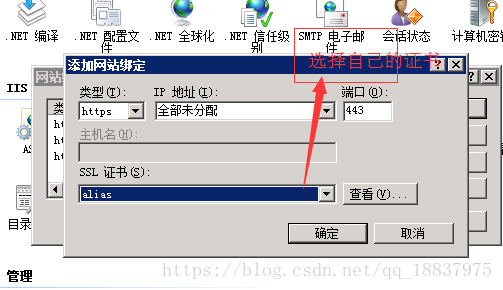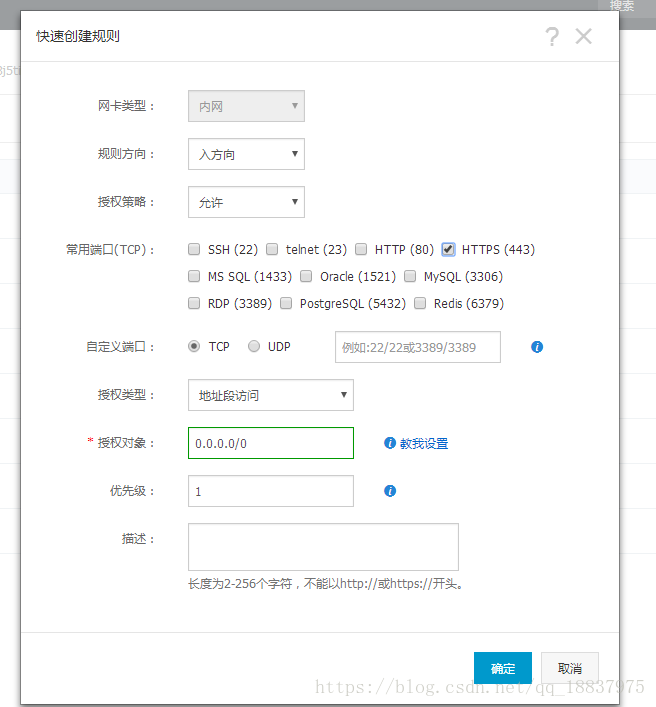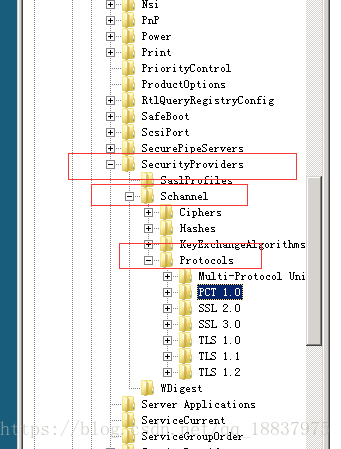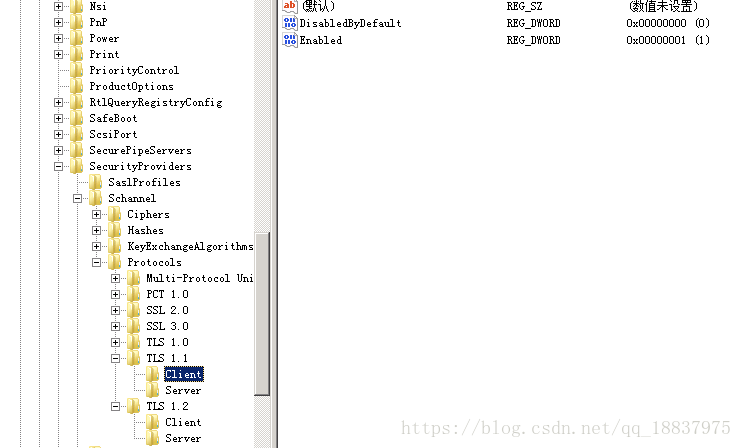阿里雲ECS windows 2008 R2 開啟TLS1.2問題,HTTPS部署解決
第一步:獲取阿里雲免費的SSL證書
部署到IIS伺服器中,步驟如下:執行 輸入MMC ,點選檔案-》新增/刪除單元管理
選擇計算機賬戶,下一步,點選完成
選擇到證書根目錄下,右鍵空白區域,所有任務,選擇匯入,
遊覽,解壓後的證書資料夾
點選下一步,
輸入阿里雲下載證書解壓後文件裡的,
中的金鑰,選擇自動選擇證書儲存
,基本配置完成,即可在IIS上配置,Https
記得在阿里雲上配置安全組,開啟443
完成上述工作後,確保網站可以遊覽,https部署成功。
下面是開啟TLS1.2的步驟,微信小程式要求,如下步驟:
執行:regedit
找到如下
找到HKEY_LOCAL_MACHINE\SYSTEM\CurrentControlSet\Control\SecurityProviders\SCHANNEL\Protocols右鍵->新建->項->新建TLS 1.1,TLS 1.2TLS 1.1和TLS 1.2 右鍵->新建->項->新建Server, Client在新建的Server和Client中都新建如下的項(DWORD 32位值), 總共4個DisabledByDefault [Value = 0]Enabled [Value = 1]
,配置完成,記得一定要重啟伺服器。
網站重啟後,可經如下進行測試
TLS 1.2 測試網站:https://www.ssllabs.com/,測試網站,耐心等待,分析結果後,
TLS1.2 顯示YES,就配置成功了,
當然在window 2008 R2上,完成上面所以步驟,也可能出現TLS 1.2還是未啟用。
重點:
執行 window update,檢查更新,安裝更新,重啟伺服器即可,在TLS1.2測試網站,重新測試
完成上述,即可開啟TLS 1.2。
不喜勿噴。
上述方式,如未解決,可在評論區留言